使用u装机u盘启动盘win8原版系统安装教程
来源:www.uzhuangji.cn 发布时间:2014-03-24 14:36
win8系统已面世很长一段时间了,很多用户也从网上或其它途径获得win8原版系统的系统镜像包,但弄到win8原版系统镜像包后又该如何来安装呢?下面就让小编教大家怎么样使用u装机u盘启动盘安装win8原版系统。
在此之前,我们先准备一个u装机u盘启动盘和win8原版系统镜像包,将镜像包存放在u盘当中,然后将u盘启动盘插入usb插口(台式机建议插在主机后置的usb插口)并重启电脑,使用开机启动快捷键引导u盘启动进入到u装机主菜单,在界面中选择【02】运行u装机Win2003PE增强版(推荐装机)进入win2003系统;如下图所示:

进入到系统桌面后,打开桌面上的u装机PE一键装机工具,在工具列出的文件列表中找到我们所存放于u盘中的win8原版系统镜像包,随后在下拉菜单中选择所需要的win8系统版本;如下图所示:
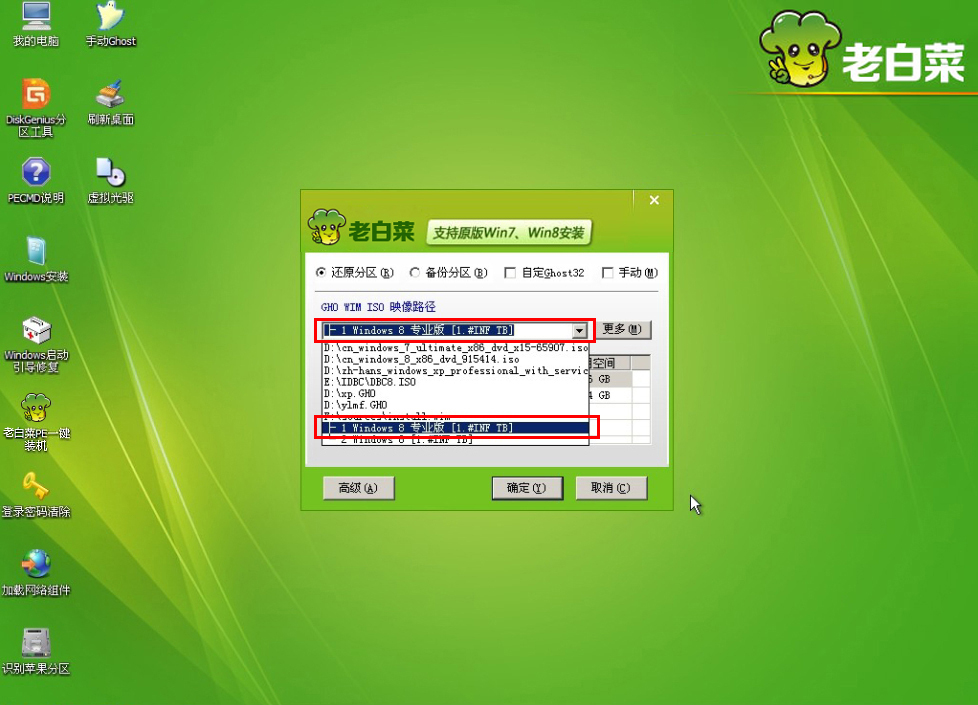
完成选择后,点击所安装的磁盘分区,之后再点击确定,此时在弹出一个窗口并再次点击确定即可。接下来我们不再需要继续任何操作,耐心等待装机工具开始进行win8原版系统的安装。如下图所示:
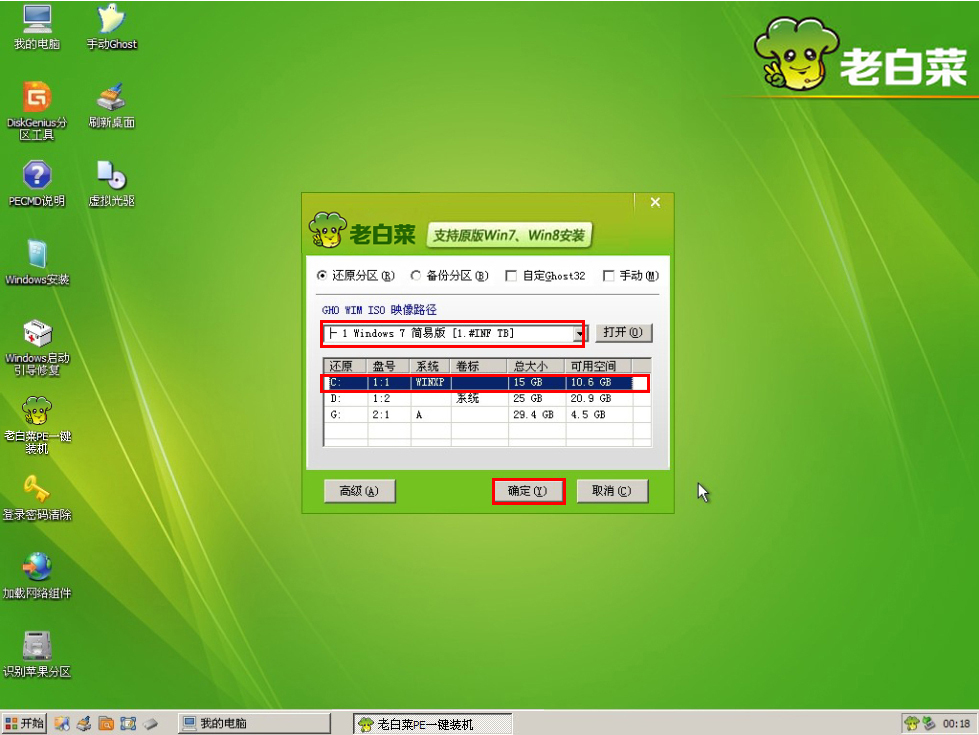
在原版系统的安装过程中,可能会出现需要输入安装系统时所需的密钥,将预先准备好的密钥输入即可,如果没有就先跳过,完成安装后再进行激活也是可以的。到此安装原版win8系统的操作小编就完成了。有需要的用户就尝试使用小编所教的方法来安装win8原版系统吧。
推荐阅读
"微星gs63 8re-001cn笔记本怎么使用u装机u盘启动盘安装win8系统"
- 三星350xaa笔记本如何使用u装机u盘启动盘安装win7系统 2021-07-30
- 惠普pavilion x360 13-u000笔记本怎么使用u装机u盘启动盘安装win7系统 2021-07-29
- 神舟优雅x5笔记本怎么使用u装机u盘启动盘安装win10系统 2021-07-29
- 惠普envy x2 12-g018nr笔记本怎么使用u装机u盘启动盘安装win8系统 2021-07-29
机械革命深海幽灵z1笔记本怎么使用u装机u盘启动盘安装win7系统
- 海尔简爱 1406w笔记本如何使用u装机u盘启动盘安装win7系统 2021-07-27
- 墨舞tx40笔记本如何使用u装机u盘启动盘安装win10系统 2021-07-27
- 联想ideapad 500s-15-ifi笔记本如何使用u装机u盘启动盘安装win8系统 2021-07-27
- 中柏ezbook s4笔记本怎么使用u装机u盘启动盘安装win10系统 2021-07-26
u装机下载
更多-
 u装机怎样一键制作u盘启动盘
u装机怎样一键制作u盘启动盘软件大小:358 MB
-
 u装机超级u盘启动制作工具UEFI版7.3下载
u装机超级u盘启动制作工具UEFI版7.3下载软件大小:490 MB
-
 u装机一键u盘装ghost XP系统详细图文教程
u装机一键u盘装ghost XP系统详细图文教程软件大小:358 MB
-
 u装机装机工具在线安装工具下载
u装机装机工具在线安装工具下载软件大小:3.03 MB










